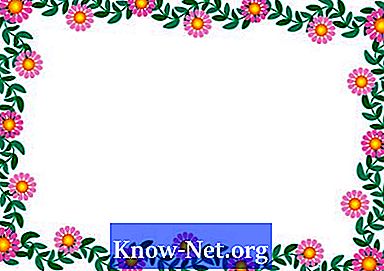
Tartalom
Amikor létrehoz egy dokumentumot, legyen az brosúra, borító vagy egy jelentés borítója, azt szeretné, hogy kitűnjön. A dokumentum kiemelésének egyik módja a határok hozzáadása. A legtöbb ember csak szabványos vonalhatárt használ, de vonzóbbá teheti őket a testreszabásával. A Microsoft Word lehetőséget kínál arra, hogy szegélyként használja a clip art-ot, ami könnyen teszi a dokumentumokat érdekesebbnek és szórakoztatóbbnak.
irányok
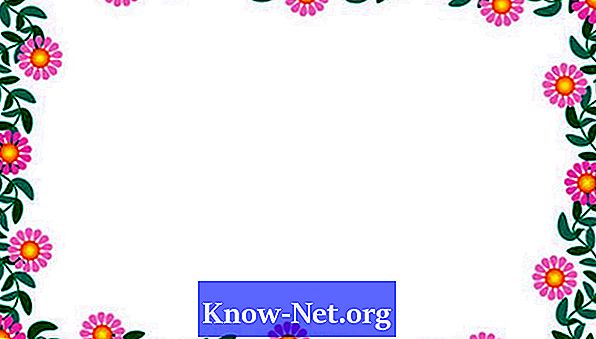
-
Nyissa meg a Microsoft Word programot.
-
Kattintson az "Oldalelrendezés" fülre.
-
Kattintson az "Oldalhatárok" pontra az "Oldal háttere" alatt. Megnyílik egy három fülvel ellátott doboz és egy oldalmegtekintés.
-
Kattintson a "Oldalhatár" fülre a dobozban. A középső rész alján egy "Art" feliratú legördülő menü található. Kattintson rá.
-
Tekintse meg a képeket, és kattintson az egyikre.
-
Kattintson a "Szélesség" menüre a "Művészet" felett, hogy megváltoztassa a kép méretét a határon.
-
Kattintson az "Alkalmazás" menüre, hogy kiválassza, mely oldalakat kívánja hozzáadni a határhoz. Ha befejezte, kattintson az "OK" gombra.
-
Kattintson az "OK" gombra, ha elégedett az előnézettel. A "Fájl" menüben kattintson a "Mentés" gombra az egyéni szegmens mentéséhez.


